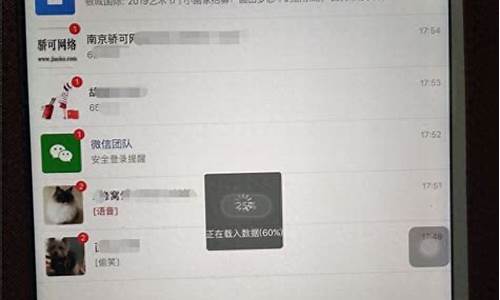系统权限才能删除-电脑系统权限清理
1.向“电脑高手”请教: 电脑装系统后,原系统文件删不掉,说权限不够
向“电脑高手”请教: 电脑装系统后,原系统文件删不掉,说权限不够
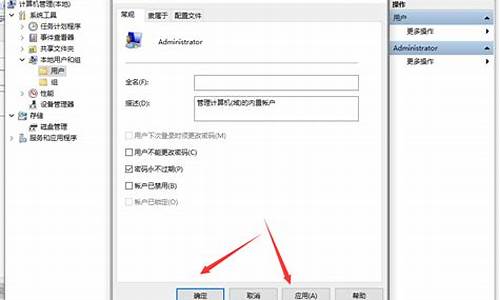
这是百度到的,仅供参考
安装系统时应该选择格式化分区,就不会出现这种情况!
首先一:(作必要的)
工具—〉文件夹选项—〉查看;
去掉“使用简单的文件共享(推荐)”和“隐藏受保护的操作系统文件(推荐)”复选框对钩;
选择“显示所有文件和文件夹”选项。
步骤二:(找出所有者)
右击要删除的文件或文件夹—〉属性—〉安全(或共享和安全),
点击底部“特别权限或高级设置,请点击‘高级’”旁边的“高级”按钮,打开高级安全设置对话框。
在“高级安全设置”对话框里,点击“所有者”标签。
这时,我们可看到“目前该项目的所有者”就是刚才所提到的那个未知用户(这个用户也就是Windows
Vista中的用户)。根据NTFS的特性,如果当前计算机账户取得所有者,那么就可以更改对于该文件夹的权限。
步骤三:(更改所有者)
在“将所有者更改为”下面列出了两个项目:一个是Administrators,代表本机的所有管理员账户;另一个是当前登录账户。
在这里,我们点击选择Administrators,并选中下面的“替换子容器及对象的所有者(R)”复选框。(为什么要选中它?这个涉及到NTFS中权限的继承。平常,我们设置一个文件夹的权限时,其子文件夹也具备了相同的权限,但这只是通常情况。因为如果某一个子文件夹设定不继承父文件夹的权限,那么我们对父文件夹所作的更改,比如设定所有者的操作对这个子文件夹是不起作用的。而且,在Windows
Vista
的系统文件夹中就包含许多这种自文件夹。)
接下来,点击《应用》按钮,系统就会自动把设置应用到下属文件夹。
执行完操作后,我们发现属性中的安全选项卡仍然不能做出更改。但是,我们关闭对话框并重新打开后,我们就可以做出权限上的设置了。
步骤四:(赋予Administrators的完全控制权限)
在这里,我们删除那个未知用户(“S-1-5-32-563”),并赋予Administrators的完全控制权限,然后点击“应用”按钮。
但是光这样做还不够。上面我们提到了,由于其下属子文件夹不继承父文件夹的权限设置,所以对于这些子文件夹,我们虽然是其所有者,但是没有任何权限。我们还是点击“高级”按钮,打开“高级安全设置”对话框,在“权限”选项卡中,与设置<所有者>相仿,选中“用在此显示的可以应用到子对象的项目替代所有子对象的权限项目(P)”,并点击《应用》按钮,系统会提示我们是否继续,单击《是》,系统就会把权限设置应用到子文件夹中。完成后,点击《确定》关闭对话框。
步骤五:(已完成更改控制权限)
这个时候,我们就可以把这个想删除的文件或者文件夹删除了。
步骤六:(如果还不能删除)
在“高级安全设置”—〉“权限”选项卡中,还有一项复选框:“从父项继承那些可以应用到子对象的权限项目,包括那些在此明确定义的项目(I)”。通过选中或反选该复选框,可设置该文件夹是否继承父文件夹的权限设置。
声明:本站所有文章资源内容,如无特殊说明或标注,均为采集网络资源。如若本站内容侵犯了原著者的合法权益,可联系本站删除。